Sida loo isticmaalo ATI Catalyst Control Center; Ma u baahanahay?
Xarunta Xakamaynta Kastaha ATI(ATI Catalyst Control Center) ( CCC si kooban) waa isku-xidhka isticmaale ee Darawalada (Drivers)ATI Catalyst iyo beddelka Guddida Xakamaynta ATI (ATI Control Panel)dhaxalka ah(legacy) . Xarunta Xakamaynta Catalyst waxay(Catalyst Control Center) ku shaqeysaa dhammaan kaararka garaafyada (graphics cards)ATI waxaana si joogto ah u nadiifiya ATI si loogu daro astaamo cusub. ATI Catalyst Control Centre(ATI Catalyst Control Center) (Hadda loo yaqaan AMD Catalyst Control Center ) waa darawal qalab iyo xirmo software utility ee ATI/AMD ee khadadka fiidiyoowga ah.
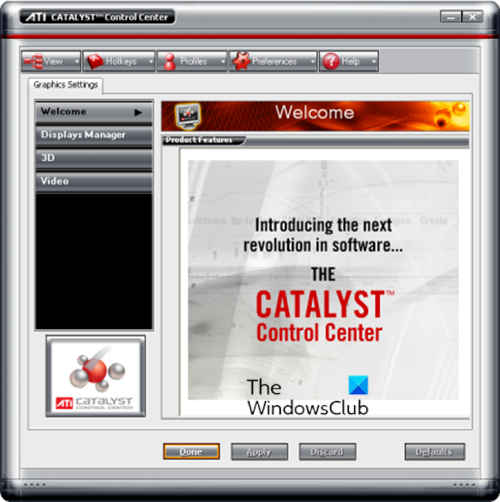
ATI Catalyst Control Center
Waxaa jira dhowr siyaabood oo lagu galo ATI Catalyst Control Center .
Waxaad aadi kartaa Start > Control Panel oo laba-guji muuqaalka(Display) si aad u furto sanduuqa Properties Display , dabadeed dhagsii Settings > Advanced > Catalyst Control Center oo dhagsii badhanka ATI Catalyst Control Center si aad u bilowdo.
Haddii kale, waxaad xaq u guji kartaa meel bannaan oo ka mid ah Desktop-ka Windows(Windows Desktop) oo ka dooro xagga sare ee menu-ka macnaha guud, ama isticmaal 'CCC' oo gaaban oo lagu dhejiyay Bilawgaaga(Start) > Dhammaan Programs > Catalyst Control Center (ama miiskaaga(Desktop) ) ).
Muuqaalo
Marka ugu horraysa ee aad furto CCC -da waxa lagu waydiin doonaa haddii aad rabto inaad isticmaasho aragtida aasaasiga ah(Basic) ama Advanced . Aragtida aasaasiga ah waxa kaliya ee loogu talagalay isticmaaleyaasha aadka u cusub iyo kuwa aan ciyaaraha ahayn oo kuma jiraan inta badan goobaha loo baahan yahay si kor loogu qaado loona habeeyo Catalysts kaaga.
Aragtida caadiga ah, maamulaha Bandhigu(Display) wuxuu bixiyaa kaliya goobaha ugu muhiimsan. saaxir ayaa diyaar ah si uu uga caawiyo doorashada goobaha la rabo.
Furayaasha kulul
Haddii aad rabto in aad isticmaasho furayaasha kiiboodhka ee kala duwan ee hawlaha kala duwan ee CCC , waxaad ku meelayn kartaa iyaga adigoo gujinaya batoonka Hotkeys ee sare ee Xarunta Kontroolka(Control Center) oo dooro 'Maamulaha Hotkey'. Tani waxay furaysaa sanduuqa maamulaha Hotkeys(Hotkeys Manager) , kaas oo aad ku tafatir karto isku darka furaha ee hawlo gaar ah. Ogsoonow in ikhtiyaarka 'Enable Hotkeys ' ay tahay in lagu calaamadiyo si ay furayaasha kulul(Hotkeys) u shaqeeyaan.
Profiles
Haddii aad rabto inaad isticmaasho jaangooyooyin kaararka garaafyada kala duwan duruufo kala duwan, doorashada profiles-ka ayaa laga yaabaa inay ku anfacdo. Guji badhanka Profiles oo dooro ' Profiles Manager ' si aad u soo qaadato Maareeyaha Profiles(Profiles Manager) . Waxaad ku kaydin kartaa dhammaan goobaha aad hadda ku sugan tahay ee Xarunta Xakamaynta ee(Control Center) hoosta inta profiles ee aad jeceshahay adiga oo geliya magaca profile ee sanduuqa hoos yimaada ' Geli(Enter) ama dooro magaca profile', ka dibna riix badhanka Save . Si kastaba ha ahaatee, waxaad dooran kartaa goobaha gaarka ah ee lagu keydiyay profile-ka, iyo sida loo dabaqi karo.
Dookhyada
Markaad gujiso badhanka Preferences , waxaad heli doontaa dhawr ikhtiyaar oo kale kuwaas oo hoos ku xusan:
Had iyo jeer dusha sare(Always On Top) - Sida magacu tilmaamayo, haddii la saxo, doorashadani waxay ku qasbeysaa Xarunta Xakamaynta ATI(ATI Control Center) inay had iyo jeer ku sii jirto korka dhammaan daaqadaha kale marka la furo.
Qari Tooltips (Hide Tooltips)– Qalabka(Tooltips) waa sanduuqyada soo booda ee cawl yar oo soo muuqda mar kasta oo aad muujiso goob gaar ah ama ikhtiyaar gudaha ATI Control Center . Kuwani waxay sharraxaad kooban ka bixinayaan goob kasta. Haddii ay ku dhibsadaan, waxaad saxan kartaa doorashadan si aad iyaga uga saarto.
Qari qoraalka Toolbar(Hide Toolbar Text) - Haddii aan la xidhin, doorashadani waxay siinaysaa mid kasta oo ka mid ah badhamada shanta ah ee sare ee Xarunta Xakamaynta ATI(ATI Control Center) calaamad qoraal ah, sida 'View' iyo 'Preferences'. Haddii la saxo, badhamada way sii jiraan laakiin qoraalkooda waa laga saarayaa
Qari Shaashadda Fasaxa(Hide Splash Screen) - Haddii la saxo, ma arki doontid 'ATI Catalyst Control Center' shaashad/sanduuq yar oo hordhac ah oo soo muuqda ka hor intaan CCC la furin.
(Enable System Tray Menu) U oggolow Menu saxanka Nidaamka - Menu saxanka nidaamka(System Tray) waa nooc kale oo si degdeg ah loo galo Xarunta Kontroolka ATI(ATI Control Center) . Waxaad ka saari kartaa adigoo furaya doorashadan, Si kastaba ha noqotee, haddii aad runtii tahay inaad isticmaasho, sax halkan kaga tag si aad u hubiso inay ku shuban tahay xusuusta markasta oo nidaamkaagu bilaabo oo uu ka soo muuqdo aagga nidaamkaaga saxanka.
Dooro Luqadda(Select Language) - Haddii la doorto, waxay keenaysaa sanduuqa xulashada luqadda, halkaas oo aad ka dooran karto luqadda loo isticmaalo dhammaan qoraalka Xarunta Xakamaynta ATI .(ATI Control Center)
Dooro Harag(Select a Skin) - Haddii la doorto, waxay keenaysaa sanduuqa Foomka Xulashada Maqaarka(Skin Select Form) , kaas oo kuu ogolaanaya inaad doorato "maqaarka" cusub (muuqaalka garaafyada sanduuqyada wada hadalka) ee Xarunta Xakamaynta Catalyst ATI(ATI Catalyst Control Center) . Waxaad dooran kartaa mid kasta oo ku habboon dhadhankaaga. Maqaarka qaar ayaa laga yaabaa inay qaataan xusuusta wax yar, laakiin Xarunta Xakamaynta(Control Center) oo dhan waxay qaadataa xusuus aad u badan.
Soo Celinta Default Warshada(Restore Factory Defaults) - Doorashada doorashadan waxay soo celin doontaa dhammaan goobaha caadiga ah ee Xarunta Xakamaynta(Control Center) . Way fiicantahay in la isticmaalo haddii aad la kulanto dhibaatooyin badan oo aad rabto in aad ku soo laabato dejinta khaladaadka si aad uga bilowdo xoqdo
Waxaan rajeyneynaa in boostadaani ay ku siineyso aqoonta aasaasiga ah ee sida loo isticmaalo Xarunta Xakamaynta Catalyst ATI(ATI Catalyst Control Center) !
La Xiriira(Related post) : Sida loo ogaado Kaadhka Garaafyada ee aad haysato .
Related posts
AMD Catalyst Control Center lama bilaabi karo; Sidee loo furaa?
Hagaaji AMD Catalyst Control Center Maqan
Shabakadda iyo Xarunta Wadaagga oo aan furnayn Windows 11/10
Sida loo habeeyo Gudida Xakamaynta ee IOS
IOS Shortcuts: Isticmaalka 3D Touch ee Xarunta Kontroolka
Fix Waxaad u baahan tahay darawalka WIA si aad u isticmaasho qaladka qalabkan Windows 11/10
Sida loo awood NVIDIA Low Latency Mode on Windows 11/10
Software bilaash ah si aad u taxdo darawalada ku rakiban Windows 11/10
Hagaaji dhibaatooyinka darawalada garaafka Intel ee Windows 11/10
Sida gacanta loogu rakibo darawalka adoo isticmaalaya faylka INF gudaha Windows 11/10
Daaqadaha ma xaqiijin karaan daabacaha software-ka darawalka Windows 10
Sida loo arko macluumaadka Shabakadda Wi-Fi ee darawalka Windows 11/10
Ku rakib Realtek HD Audio Driver Failure, Cilad OxC0000374 Windows 10
Sida loo rakibo Darawalka iyo Cusbooneysiinta Ikhtiyaarka ee Windows 11/10
HP 3D DriveGuard waxa uu Hard Drive-ka ka ilaaliyaa burbur ka dib marka uu shil dhaco
Sida loo joojiyo fulinta Saxiixa Darawalka ee Windows 11/10
DUMo waxay baadhaysaa nidaamka Windows kaaga wixii cusbooneed ee darawalka qalabka
Kumbuyuutar Windows ayaa qaboojiya marka uu ku rakibayo darawalka Graphics
Xakamaynta Shabakadda Realtek lagama helin Maareeyaha Aaladda
Halka laga soo dejiyo darawalada Windows 11/10
